薪酬模块操作手册V20范文.docx
《薪酬模块操作手册V20范文.docx》由会员分享,可在线阅读,更多相关《薪酬模块操作手册V20范文.docx(16页珍藏版)》请在冰豆网上搜索。
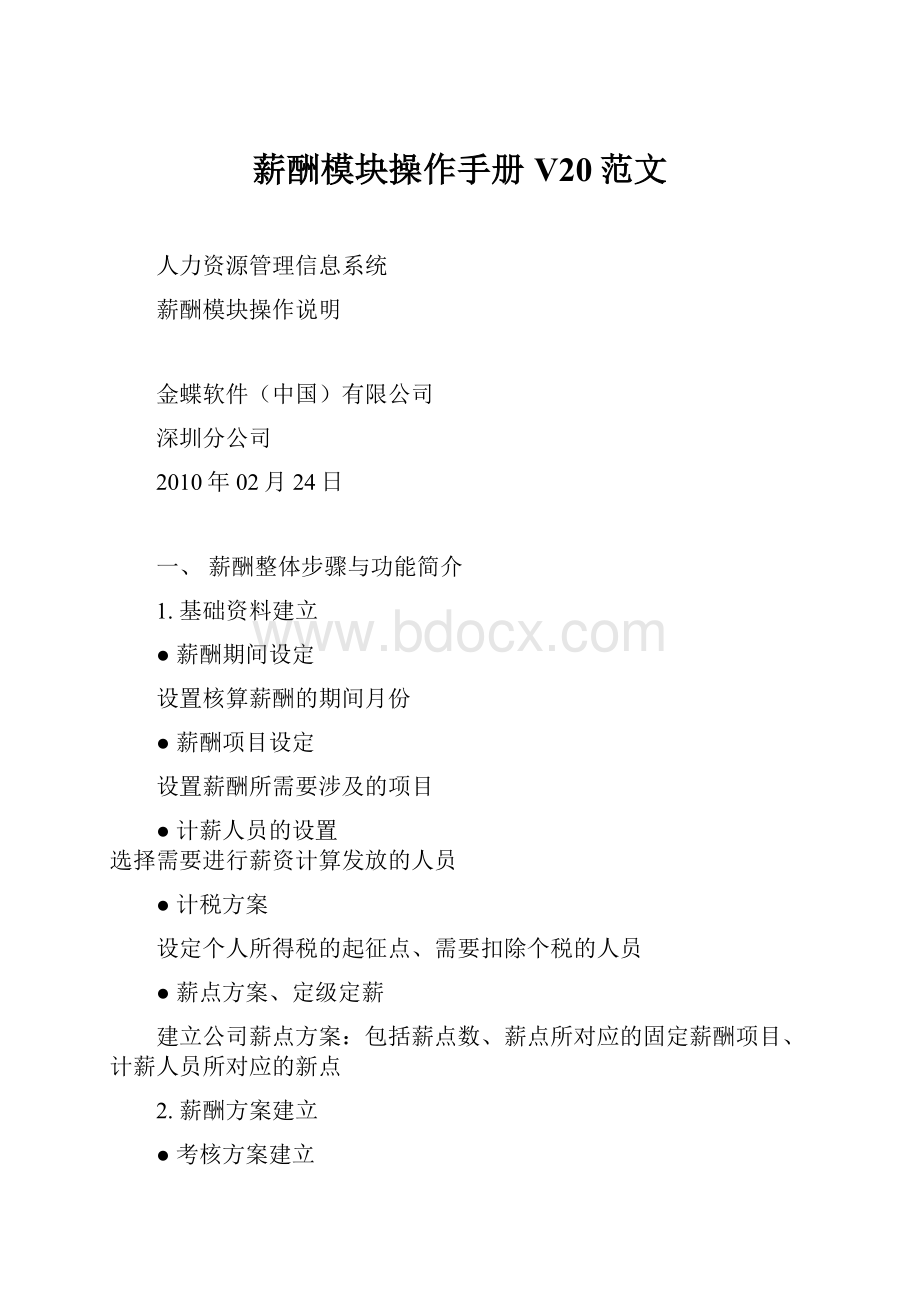
薪酬模块操作手册V20范文
人力资源管理信息系统
薪酬模块操作说明
金蝶软件(中国)有限公司
深圳分公司
2010年02月24日
一、薪酬整体步骤与功能简介
1.基础资料建立
●薪酬期间设定
设置核算薪酬的期间月份
●薪酬项目设定
设置薪酬所需要涉及的项目
●计薪人员的设置
选择需要进行薪资计算发放的人员
●计税方案
设定个人所得税的起征点、需要扣除个税的人员
●薪点方案、定级定薪
建立公司薪点方案:
包括薪点数、薪点所对应的固定薪酬项目、计薪人员所对应的新点
2.薪酬方案建立
●考核方案建立
建立公司的薪酬方案,包含薪资期间,薪酬项目,计算薪酬的人员,薪酬项目公式,所属组织单元(公司)等信息。
●薪酬方案开启
启动薪酬方案,开始进行当月薪资的处理与核算
3.薪酬计算与报表输出
●期末输入
无定级定薪、无设置公式的变动项薪酬项目的数据录入操作。
●薪资核算
系统进行薪酬的计算
●薪酬发放、工资条
薪酬计算完成后的薪资结果显示
4、薪酬期间结算
●薪酬结账
当月工资核算完毕并确认无误后,进行结账处理;薪酬方案带到下月
二、薪酬操作步骤分解
1、建立薪酬期间:
1)点击路径:
〖人力资源管理〗->〖薪酬管理〗->〖基础设置〗>〖薪资期间〗
2)点击
选择薪酬期间年份、月份,点击确认
3)如果薪资期间与自然月度有差距,可直接修改日期,日期修改过程中要注意由上至下进行修改,即是说保证日期的连贯性。
4)所有操作步骤完成后,操作完毕后点击【
】保存。
备注:
此过程一次性操作即可,一般一年维护一次,如果企业的薪酬期间长时间不会改变也可视情况,编制几年的记录。
2、设置薪酬项目
1)点击路径:
〖人力资源管理〗->〖薪酬管理〗->〖基础设置〗>〖薪酬项目〗
2)系统中的薪酬项目分为七各主要类别,每一种不同的薪酬项目划分在不同的类别中,其目的主要是将薪酬项目进行有效区分管理。
对于企业应用建议新增的薪酬项目统一建立在工资项目中,方便薪酬方案中取用。
3)薪酬项目分为固定和可变两种,企业需要的固定项目直接在系统中找到类型为固定的薪酬项目进行修改名称;非固定项目可以修改也可以直接进行添加,下面我们将如下表所示的新车项目进行进入系统。
项目
数据类型
数据长度
及小数位数
项目类型
项目值获取方式
备注
工资项目
基本工资
货币
12
(2)
固定项目
定级定薪
用于薪点方案
岗位工资
货币
12
(2)
固定项目
定级定薪
用于薪点方案
加班工资
货币
12
(2)
可变项目
手工输入
将固定薪酬项目【固定工资1】修改成【基本工资】,选择固定薪酬项目【固定工资1】点击修改
将名称更改为,【基本工资】即可
对于【加班工资】这个可以直接点击新增进行处理,这里不详细描述。
完成薪酬项目的设置工作后,可以开始计薪人员的设置工作。
3、计薪人员
1)点击路径:
〖人力资源管理〗->〖薪酬管理〗->〖薪酬设计〗>〖计薪人员〗
2)员工状态:
全部打钩选择
3)组织单元:
可不填写,如需要填写则选择需要进行计薪操作的公司,并注意将后方的【包含下级单元】勾选
4)人员属性:
选择全部。
确认进行操作界面
5)点击确定进行计薪人员操作界面,维护一下信息:
计薪人员:
列表中的人员来源人事模块职员信息,需要进行薪酬核算的人员勾选
银行名称1:
职员的开户银行
个人账号1:
职员开户银行的银行账号
备注:
此过程属于一次性操作即可,每月操作时如有新进人员需要做此步骤操作,其他人员不需要做任何处理。
4、建立计税方案
1)点击路径:
〖人力资源管理〗->〖薪酬管理〗->〖所得税管理〗>〖计税方案〗
2)进行操作界面如下,点击工具栏
,新增计税方案:
编码:
项目公司大写字母+两位流水号,如:
茂名中燃MMZR01
名称:
项目公司大写字母+计税方案,如:
茂名中燃计税方案
人员选择:
添加需要计税的人员(前提是勾选计薪人员)
备注:
此过程一次性操作即可,每月操作时如有新进人员需要做此步骤操作,其他人员不需要做任何处理。
处理方法:
勾选为计薪人员-人员选择页签中添加
5、建立薪点方案
1)点击路径:
〖人力资源管理〗->〖薪酬管理〗->〖薪酬设计〗>〖薪点方案〗
2)点击工具栏【
】,新增薪点方案出现薪点列表页签如下图:
方案编码:
项目公司大写字母+两位流水号,如:
茂名中燃MMZR01
方案名称:
薪级
添加薪点级别:
名称为薪级
增加本公司所有薪点表名称:
如A1-A7,B7-B21,C20-C44
3)项目选择页签:
基本工资(标准)、岗位工资(标准)、绩效工资(标准)
4)薪点级差列表:
增加一行输入名称薪级
5)人事项目页签:
选择职位
6)返回薪点列表界面点击【
】保存,点击工具栏【
】,启动方案
7)点击【
】输入各个薪点级别所对应的薪酬项目(基本工资(标准)、岗位工资(标准)、绩效工资(标准))的数值(平套后的数值),保存
备注:
此过程一次性操作即可,其他时间内不需要做任何处理。
8)点击【
】录入定级定薪编码、名称、启用、启用日期(建议设置为2010-01-01)
6、人员定级定薪
1)点击路径:
〖人力资源管理〗->〖薪酬管理〗->〖薪酬设计〗>〖定级定薪〗
2)点击【
】添加薪酬项目薪点、基本工资(标准)、岗位工资(标准)、绩效工资(标准),然后确定。
薪点:
列表中薪点栏目中输入每个职员所对应的薪点
匹配薪点数据:
选择已经输入薪点的职员点击【
】
生效日期:
全部设置为2010-01-01
审核:
出现每个项目的数值后点击【
】,,审核完成后点【
】,注意:
审核生效前一定在确认数据是对的,因为审核生效后是不可修改的
备注:
此过程属于一次性操作即可,每月操作时如有新进人员需要做此步骤操作,其他人员不需要做任何处理。
特别需要注意的是计薪日期全部选择为2009-01-01
7、建立薪酬方案
1)点击路径:
〖人力资源管理〗->〖薪酬管理〗->〖薪酬设计〗>〖薪酬方案〗
2)进入薪酬方案界面,点击工具栏【
】,新增薪酬方案
编码:
项目公司大写字母+两位流水号,如:
茂名中燃MMZR01
名称:
项目公司大写字母+计税方案,如:
茂名中燃薪酬方案
项目选择页签:
添加本薪酬方案所需的薪酬项目,人事项目(部门名称、职员姓名、职位),薪酬项目(参照薪酬项目设置步骤:
薪酬项目设置一览表)
2)项目设置页签:
此页签只要进行薪酬项目的公式设置,根据总部标准薪酬体现需要设置公式的薪酬项目及公式规则如下:
基本工资=基本工资(标准)
岗位工资=岗位工资(标准)
绩效工资=绩效工资(标准)
应发工资=基本工资+岗位工资+绩效工资+加班工资-缺勤扣款+税前增减
实发工资=应发工资-个人社保-代扣税
代扣税基数=应发工资-个人社保
点击列表第四列项目公示选择需要进行公示设置项目,点击“放大镜”图标
进行公式编辑界面,注意在一个项目中间不允许进行所有的公式编辑。
编码:
可随意定义,建议应用流水号。
如001,002,003,004……
名称:
设置公式的薪酬项目,如:
基本工资
3)人员选择页签:
选择用本薪酬方案的进行薪资核算的计薪人员
备注:
1、薪酬方案为整个薪酬模块的最核心部门,方案可以循环周期使用,不需要每月重新建立,如有新进人员需要人员选择页签进行添加。
2、此步骤本部统一建立各项目公司薪酬方案,请各处理员进行人员选择添加即可
8、进行期末输入
薪酬核算前的最后一个步骤,也是关键整个薪酬结果正确与否的关键步骤,期末输入主要是把部分薪酬项目的数值直接录入至系统参与计算。
一般来说,参与薪点方案的薪酬项目,设置公式的薪酬项目可以通过系统得出数据结果,不需要进行录入。
其他项目如:
加班工资、缺勤扣款、个人社保、税前增减、税后增减等需要操作
1)点击路径:
〖人力资源管理〗->〖薪酬管理〗->〖核算发放〗>〖期末输入〗
薪酬期间:
选择计算薪资的期间月份如:
薪酬方案:
选择计算薪资的薪酬方案
组织单元:
选择处理员所在的组织单元,包含下级打钩选中
2)点击确定进入操作界面进行数据的录入:
录入完毕后点击【
】后点击【
】,需要进行期末输入的项目如下说明:
基本工资、岗位工资。
此二项只允许非定薪定级人员录入,其他员工输入为空(即不做任何处理即可)
绩效工资。
若定薪定级人员绩效工资暂非系统中公式设定所计算得出,则手工输入,否则输入为空(即不做任何处理);其他非定薪定级人员则为手工录入。
加班工资、税前增减、缺勤扣款、个人社保、税后增减,根据员工的实际情况,
数据的直接录入结果,没有的为空,不允许录入0
备注:
此步骤为每月计算薪酬时都需要操作的步骤,如数据录入错误计算后可以
消审核反馈到该界面进行修改调整
9、薪酬核算
1)点击路径:
〖人力资源管理〗->〖薪酬管理〗->〖核算发放〗>〖薪酬核算〗
2)点击工具栏【
】,下一步,选择处理员所在的项目公司并包含下级,
点击下一步,完成。
备注:
此步骤为每月计算薪酬时都需要操作的步骤,可以反复进行多次核算.计算完毕后进行薪酬核对,
10、薪酬发放
1)点击路径:
〖人力资源管理〗->〖薪酬管理〗->〖核算发放〗>〖薪酬发放〗
2)已经核算过的薪酬方案自动出现在薪酬发放界面,点击【
】。
完成该步骤。
备注:
此步骤为每月计算薪酬完毕后需要操作的步骤,薪酬发放完毕后一段时间内确认数据无误的情况进行审核,为下一步结账做准备。
11、薪酬结算
1)点击路径:
〖人力资源管理〗->〖薪酬管理〗->〖薪酬结算〗>〖结账〗
2)进入结账界面,点击【
】,完成该步骤。
备注:
此步骤为薪酬核算模块的最后一个操作步骤,通过结账处理,薪酬方案期间自动带到下月。
结账后当月的薪酬数据将在系统中永久保存,不允许进行修稿